Bạn tự tin rằng mình đã biết mọi thú về Photoshop? Bạn có biết cách để lấy màu trong Photoshop, copy màu hoặc lưu màu một cách nhanh chóng hay chưa? Đừng bao giờ xem thường những thủ thuật cơ bản này vì nó sẽ giúp bạn nhanh chóng hoàn thành công việc đấy.
Để sử dụng Photoshop thành thạo người học phải trải qua rất nhiều bài tập rèn luyện với nhiều mẫu bài khác nhau. Với hướng dẫn lấy màu trong Photoshop hay copy màu hoặc lưu màu trong bài viết này sẽ trợ giúp cho bạn kiến thức cơ bản về cách sử dụng Photoshop làm sao cho hiệu quả hơn trong công việc của bạn.

Lấy màu trong Photoshop, copy màu, lưu màu
Hướng dẫn cách lấy màu trong Photoshop
Trước khi đi vào chi tiết của bài, để hướng dẫn giúp bạn dễ hiểu hơn bạn nên tải phiên bản Photoshop giống như trong hướng dẫn. Tham khảo và tải Photoshop về tại đây.
Ngoài ra, các bạn có thể tải
- Download Photoshop CS6
- Download Photoshop CC 2020
Chẳng hạn như bạn có một bức ảnh như dưới đây, làm thế nào để có thể lấy màu trong Photoshop ở bất cứ địa điểm nào trên bức ảnh này.
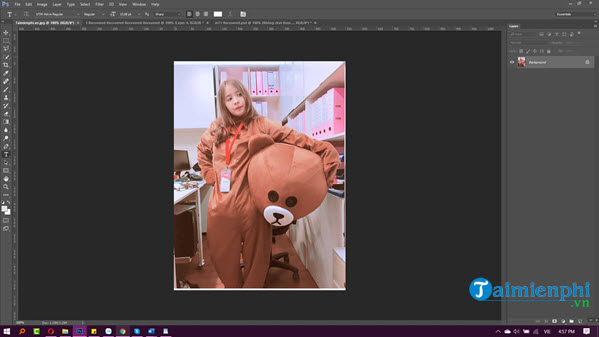
Bước 1: Trước tiên để lấy màu trong Photoshop chúng ta cần biết đến forebackground color, đây là công cụ giúp bạn lấy màu Photoshop nhanh nhất > hãy click đúp vào đây.

Bước 2: Ở đây một bảng màu hiện ra và bạn sẽ thấy được ở đây chứa mọi thông số mà trong bài viết này cần thiết cho bạn.

Bước 3: Để có thể lấy màu trong Photoshop bạn chỉ cần chỉ ra một vị trí nhất định trên bức ảnh, tại đây bạn sẽ thấy được biểu tượng con trỏ thay đổi và ngay khi nhấn vào ngay lập tức mã màu sẽ thay đổi.

Bước 4: Ngoài cách trên để lấy màu trong Photoshop chúng ta còn một công cụ khác chủ động hơn đó chính là Eyedropper Tool.

Bước 5: Tại đây bạn có thể nhanh chóng lấy bất cứ bảng màu ở bất cứ đâu để copy nhanh bảng màu nhận được.

Ở dưới góc trái trên giao diện Photoshop của bạn sẽ hiện lên vị trí, bảng màu theo cả dạng RGB để cho bạn kết quả chi tiết hơn.

Bước 6: Vậy ngoài cách lấy màu trong Photoshop chúng ta có thể lấy màu ở đâu nữa, đó chính là Color Libraries.

Ở đây cung cấp cho bạn rất nhiều mảng màu, mã màu khác nhau trong Photoshop được sử dụng phổ biến cho nhiều trường hợp khác nhau.

Các mã và mảng màu này được phân chia làm nhiều hướng khác nhau để người dùng biết được loại của nó. Bản thân bạn ngoài lấy màu trong Photoshop cũng có thể lưu.

Bước 7: Vậy để lưu lại sau khi lấy màu trong Photoshop phải làm gì? đơn giản thôi vì bạn chỉ cần lựa chọn Add to Swatches tại giao diện Color Picker.

Bước 8: Sau đó bạn đặt tên rồi nhấn OK là xong, và để lấy nó ra bạn chỉ cần vào trong thư viện ở bước 6 và lựa chọn.

https://thuthuat.taimienphi.vn/cach-lay-mau-trong-photoshop-copy-mau-luu-mau-54669n.aspx
Vậy là thông qua bài viết trên chúng ta đã có thêm kiến thức về cách sử dụng Photoshop như cách copy màu, lưu màu và lấy màu trong Photoshop. Một trong những điều mà người dùng cần phải lưu ý nếu thực sự muốn tiến bộ trong Photoshop đó là phải sử dụng thành thạo các phím tắt Photoshop. Các phím tắt Photoshop chính là thứ quyết định đến thành công của bạn khi nó giúp bạn tiết kiệm rất nhiều thời gian.